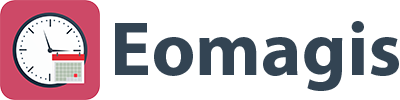Um Ihre bestehenden Mitarbeiter, Arbeitszeiten, usw. zwischen verschiedenen Geräten zu synchronisieren, befolgen Sie diese Schritt für Schritt Anleitung.
Achtung: Der Schritt Registrieren sollte nur einmal pro Firma ausgeführt werden. Falls Sie das für jeden Ihrer Mitarbeiter tun, befinden sich diese in verschiedenen Konten und können nicht gemeinsam verwaltet werden.
Achtung: Sorgen Sie dafür, dass Ihr Gerät immer auf die aktuelle Uhrzeit eingestellt ist. Dies sorgt dafür, dass die Synchronisation ohne Probleme funktioniert. Die App enthält zwar Mechanismen, um Abweichungen der Uhrzeit auszugleichen, dennoch ist es besser wenn die Uhrzeit richtig eingestellt ist.
Registrieren
- Laden Sie das neueste Update der App herunter und gehen Sie dann in der Zeiterfassung auf „Verwaltung > Eomagis Konto“.
- Dort wählen Sie den Chef/Personalverantwortlichen Ihrer Firma aus, oder sich selbst, falls Sie keine Mitarbeiter haben.
- Geben Sie Ihre E-Mail-Adresse und ein mindestens acht Zeichen langes Passwort an. Das Passwort muss mindestens einen Klein- und einen Großbuchstaben sowie eine Ziffer enthalten.
- Drücken Sie auf „Registrieren“.
- Alle bestehenden Einträge wie Mitarbeiter, Arbeitszeiten usw. werden nun mit dem Server synchronisiert.
- Falls Sie bereits sehr viele Daten in die App eingegeben haben, kann die erste Synchronisation etwas länger dauern.
- Sie erhalten nun eine E-Mail mit einem Bestätigungslink, den Sie aufrufen müssen, um Ihr Konto endgültig zu aktivieren.
- Wann immer Sie Daten auf den Server hochladen oder herunterladen möchten, gehen Sie in der App auf eine beliebige Seite, auf der Einträge als Tabelle dargestellt werden. Ziehen Sie die Tabelle nach unten, bis das runde Aktivitätssymbol erscheint und sich von alleine weiterdreht. Ist die Synchronisation abgeschlossen, verschwindet das Aktivitätssymbol automatisch.
Mitarbeiter
- Damit Ihre Mitarbeiter mit ihren eigenen Geräten, Daten auf den Server hoch- und herunterladen können, müssen Sie deren E-Mail-Adressen unter „Verwaltung > Mitarbeiter“ angeben.
- Haben Sie bei der Registrierung keine E-Mail-Adressen für Ihre Mitarbeiter hinterlegt, macht das vorerst nichts. Das System vergibt automatisch eine Platzhalter Adresse die zufallstext@wildcard.eomagis.com lautet. Will sich der entsprechende Mitarbeiter später aber auf seinem eigenen Gerät einloggen, müssen Sie seine E-Mail-Adresse angeben.
- Ihre Mitarbeiter erhalten dann eine E-Mail mit einem Login Passwort. In dieser E-Mail müssen diese noch kurz einen Link aufrufen und schon können diese mit Ihrem eigenen Gerät Zeiten erfassen.
Anmelden
- Falls Sie bereits Anmeldedaten haben, können Sie sich unter „Verwaltung > Eomagis Konto“ mit E-Mail-Adresse und Passwort anmelden. Drücken Sie dazu vorher auf „Ich bin bereits registriert“.
- Über die Internetseite der Zeiterfassung können Sie ebenfalls Zeiten erfassen. (Verfügbar 2017)
Konfliktauflösung
Sie können mit dieser App Mitarbeiter, Arbeitszeiten usw. offline erfassen und ändern. Wenn dann zu einem späteren Zeitpunkt synchronisiert wird, kann es zu Konflikten kommen. Im folgenden Beispiel wird erläutert, wie die App evtl. auftretende Konflikte selbstständig löst.
Beispiel: Auf Gerät A wird ein Zeiteintrag aktualisiert, aber noch nicht auf den Server geladen. Auf Gerät B befindet sich derselbe Eintrag und wird ebenfalls aktualisiert und sofort danach auf den Server geladen. Ladet nun danach der Nutzer des Gerätes A den Eintrag ebenfalls hoch, wird der Eintrag auf Gerät A mit dem Eintrag aus Gerät B überschrieben.
Die allgemeine Regel lautet: Änderungen, die zuerst auf den Server gelangen, bleiben.
Passwortänderung
Um das bei der Registrierung gewählte oder das vom System vergebene Passwort zu ändern, folgen Sie der Anleitung auf dieser Seite: https://app.eomagis.com/passwort_vergessen